显示已连接上但是无法上网怎么办?
Hello!大家好,我是阿广,电脑联网时有时会遇到提示已经连接成功,但是无法正常上网的情况。如果是使用的路由器上网那就是路由器的设置问题,如果是直接连接的网线那就是电脑网络设置的问题,本文就分别从这两个方面进行说明介绍,希望对遇到此问题的朋友有所帮助(⊃‿⊂)

原料/工具
电脑一台<br>
路由器一个<br>
如果是通过路由器上网
第1步
如果电脑是通过路由器上网的,显示已连接但无法上网则可按照下面的步骤进行解决,下面就以TP-LINK WR740N无线路由器为例进行说明

第2步
先确保路由器所有网络等连接正确,如果不确定可按照下图所示的方式检查路由器的所有连接是否正确,如果所有连接都正确后接着下一步操作
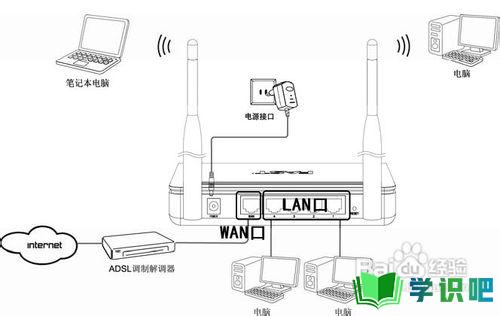
第3步
将路由器翻过来,查看并记下底部铭牌上的管理登录IP、用户名和密码;管理IP一般为192.168.0.1或者192.168.1.1;用户名和密码默认都为admin,具体以铭牌标识为准

第4步
打开浏览器,在地址栏输入刚才记下的管理IP地址,在弹出的登录窗口中输入用户名和密码,并点击确定登录路由器的管理界面
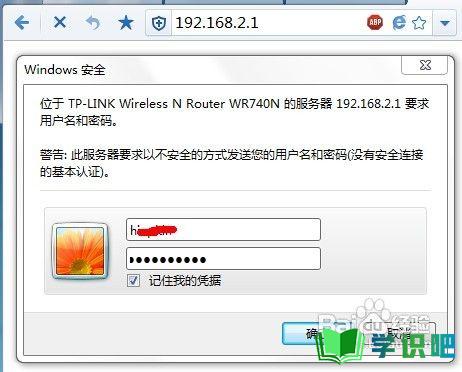
第5步
进入路由器的管理界面后,点击左侧导航栏处的“网络参数”,先检查WAN口设置是否正确,如果是使用的拨号上网,则需要检查宽带账号及密码是否正确;如果是使用的静态IP则需要检测IP地址、网关和DNS信息是否准确无误
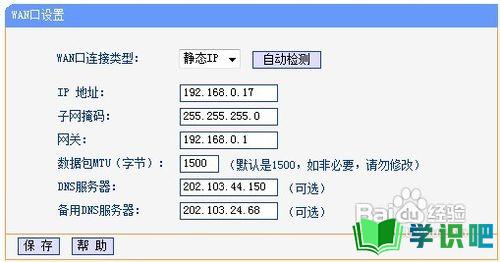
第6步
设置完成后,再点击导航栏处的“运行状态”查看是否有网络数据流量,如果有数据流量变化则说明路由器联网成功,此时再用电脑连接路由器上网试试,一般就可以解决问题;如果没有数据流量则有两个可能性,一个是路由器中的宽带账号设置不正确无法正常拨号,再次检查路由器账号设置即可解决;另一个就是网络本身问题,此时就需要联系网络运营商进行解决
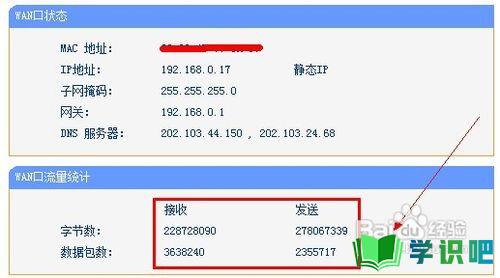
如果是电脑直接连接宽带上网
第1步
如果电脑是直接连接宽带,但无法上网这一般是DNS问题导致。下面就以windows 7为例介绍修复DNS的方法。先进入“网络和共享中心”→“更改适配器设置”

第2步
双击“本地连接”,并选择“Internet 协议版本4”并点击“属性”,进入TCP/IP协议属性窗口
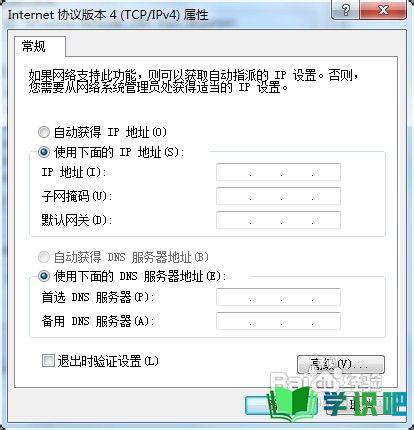
第3步
在TCP/IP协议属性窗口选择“使用下面的DNS服务器地址”,并输入网络运营商提供的正确的DNS地址,输入完成后点击“确定”
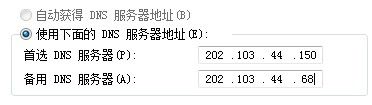
第4步
如果输入网络运营商提供的DNS地址后还是无法正常上网,则可用google提供的免费DNS解析服务器地址8.8.8.8和8.8.4.4
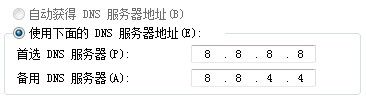
第5步
通过上面的设置后,如果还是无法正常上网那一般就是网络的问题了,请直接与网络运营商取得联系,由运营商协助解决问题
温馨提示
以上就是“显示已连接上但是无法上网怎么办?”的全部内容了,小编已经全部分享给大家了,希望大家能学到新的知识!最后,小编希望以上分享的内容对大家有所帮助,如果觉得还不错就给小编点个赞吧!(⊃‿⊂)
